Ноутбуки Lenovo ThinkPad Yoga 14 - инструкция пользователя по применению, эксплуатации и установке на русском языке. Мы надеемся, она поможет вам решить возникшие у вас вопросы при эксплуатации техники.
Если остались вопросы, задайте их в комментариях после инструкции.
"Загружаем инструкцию", означает, что нужно подождать пока файл загрузится и можно будет его читать онлайн. Некоторые инструкции очень большие и время их появления зависит от вашей скорости интернета.
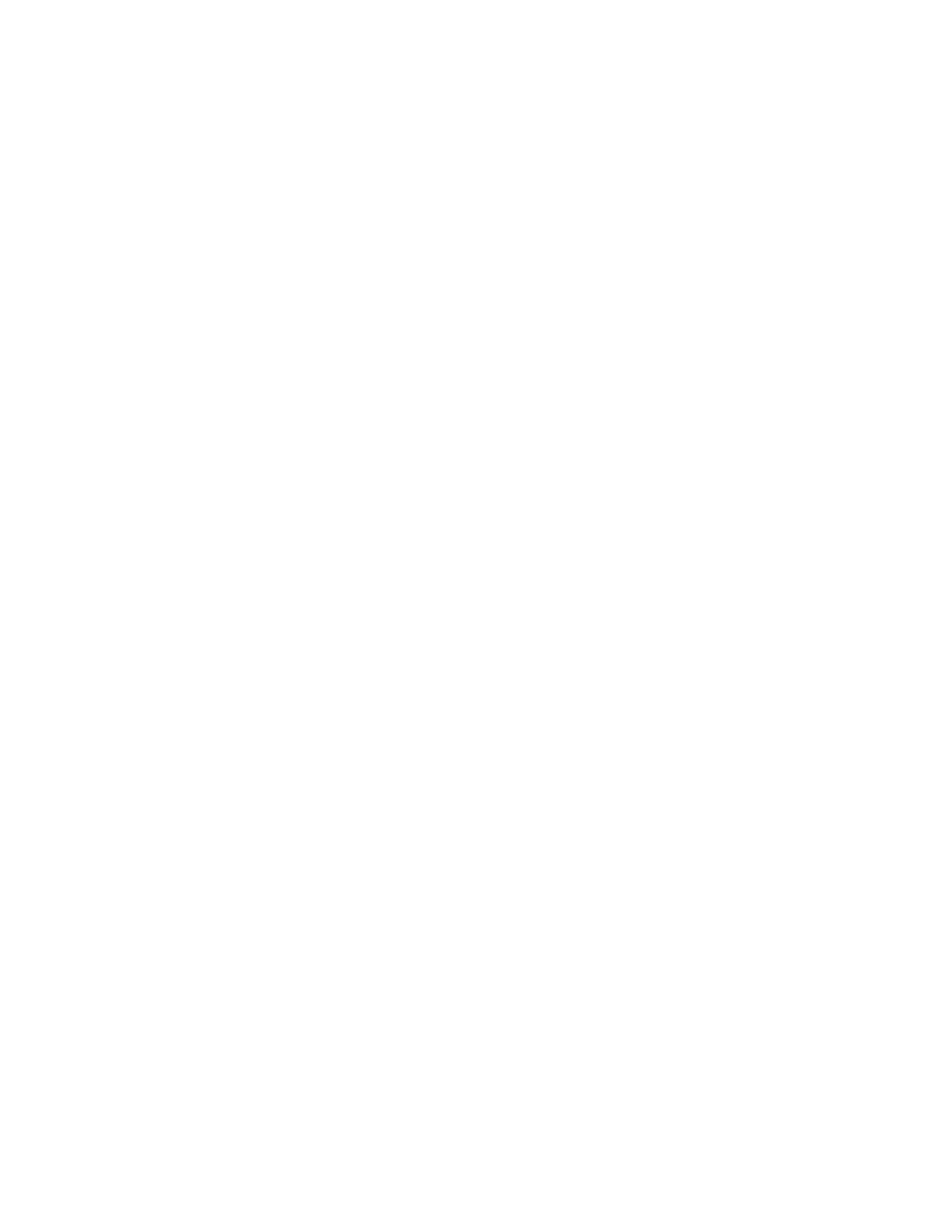
Access Connections — программа для помощи в установке соединений, которая позволяет
создавать профили местоположений и управлять ими. Каждый профиль местоположения
пользователя хранит полную сетевую конфигурацию и конфигурацию Интернета, необходимые
для подключения к сетевой инфраструктуре из конкретного местоположения, например из дома
или офиса.
Переключаясь между профилями местоположения пользователя при перемещении компьютера
с места на место, вы можете быстро подключаться к сети, не меняя вручную настройки и не
перезагружая каждый раз компьютер.
•
Communications Utility
(Windows 7)
Программа Communications Utility позволяет настроить параметры камеры и встроенных
аудиоустройств.
•
Lenovo QuickDisplay
(Windows 7)
Программа Lenovo QuickDisplay позволяет устанавливать соединение между компьютером и
беспроводным дисплеем или проектором. Это быстрый и простой способ проведения презентаций.
•
Lenovo ThinkVantage Tools
(Windows 7)
Программа Lenovo ThinkVantage Tools облегчает работу и делает ее более безопасной,
предоставляя удобный доступ к различным программам, например Touch Fingerprint Manager,
Lenovo Solution Center и т. д.
•
Message Center Plus
(Windows 7)
Программа Message Center Plus автоматически отображает сообщения о важной информации от
компании Lenovo, такие как уведомления об обновлениях системы или ситуациях, требующих
вашего внимания.
•
Power Manager
(Windows 7)
Программа Power Manager обеспечивает удобное, гибкое и всестороннее управление питанием
компьютера. Она помогает настроить питание компьютера таким образом, чтобы добиться
оптимального баланса между производительностью системы и ее энергопотреблением.
•
Recovery Media
(Windows 7)
Программа Recovery Media позволяет восстановить заводское состояние содержимого устройства
хранения данных.
•
Rescue and Recovery
(Windows 7)
Программа Rescue and Recovery — это решение для восстановления с помощью одного нажатия
кнопки. Она включает инструменты самовосстановления, которые помогают определить причину
неполадок, получить справку и восстановить систему после сбоя, даже если не удается загрузить
Windows.
•
Lenovo Companion
(Windows 8.1)
Лучшие возможности вашего компьютера должны быть удобными для доступа и простыми для
понимания. С системой Companion это возможно.
Используйте систему Companion для регистрации компьютера, доступа к руководству
пользователя, управления состоянием компьютера и обновления, проверки состояния гарантии
и просмотра аксессуаров для вашего компьютера. Кроме того, можно прочитать советы
и рекомендации, исследовать форумы Lenovo и быть в курсе последних новостей из мира
технологий с помощью статей и блогов из надежных источников. В этом приложении содержится
исключительное содержимое Lenovo, чтобы помочь вам изучить новый компьютер.
•
Lenovo Settings
(Windows 8.1)
Программа Lenovo Settings позволяет повысить эффективность работы на компьютере:
превращать компьютер в переносную точку доступа, изменять настройки камеры и
аудиоустройств, оптимизировать настройки плана электропитания, создавать различные сетевые
профили и управлять ими.
15
Содержание
- 3 Содержание
- 7 Прочтите вначале
- 8 Важная информация по технике безопасности
- 9 Состояния, требующие немедленных действий
- 10 Обслуживание и модернизация; Шнуры и адаптеры питания
- 12 Инструкция по работе с блоками питания; Внешние устройства
- 14 Эмиссия тепла и вентиляция
- 16 Замечание о жидкокристаллическом дисплее (ЖКД)
- 19 Глава 1. Обзор продукта; Вид спереди
- 21 Вид справа
- 22 Вид слева
- 24 Вид снизу; Вид сзади
- 25 Индикаторы состояния
- 26 Расположение наклеек с важной информацией о продукте
- 27 Информация об идентификаторе FCC ID и номере IC Certiication; Наклейка сертификата подлинности
- 30 Спецификации; Условия эксплуатации
- 32 Доступ к программам Lenovo в операционной системе Windows 8.1; Обзор программ Lenovo
- 35 Глава 2. Работа на компьютере; Регистрация компьютера
- 38 Использование специальных кнопок; Использование мультисенсорного экрана
- 41 Активное перо ThinkPad
- 44 Рабочие режимы; Включение рабочих режимов; Поворот экрана компьютера
- 45 Режим ноутбука
- 46 Режим консоли
- 48 Режим планшета
- 49 Режим тента
- 50 Как работать с клавиатурой
- 52 Специальные клавиши
- 54 Манипулятор ThinkPad
- 55 Манипулятор ThinkPad с кнопками TrackPoint
- 58 Манипулятор ThinkPad без кнопок TrackPoint
- 60 Жесты для сенсорной панели
- 62 Настройка манипулятора ThinkPad; Замена колпачка манипулятора TrackPoint
- 63 Использование питания от сети
- 64 Зарядка аккумулятора
- 65 Управление зарядом аккумулятора; Режимы энергосбережения
- 67 Использование подключения к беспроводной локальной сети
- 69 Использование соединения Bluetooth; Использование внешнего дисплея
- 71 Использование камеры
- 72 Использование карты Flash Media
- 75 Глава 3. Расширение возможностей компьютера; Подбор дополнительных аксессуаров ThinkPad
- 77 ThinkPad OneLink Pro Dock
- 79 Глава 4. Вы и ваш компьютер; Специальные возможности и удобство работы
- 81 Создание комфортных условий; Информация о специальных возможностях
- 85 Использование компьютера в поездке
- 86 Дорожные аксессуары
- 87 Глава 5. Безопасность; Использование паролей; Пароль при включении
- 88 Пароль администратора
- 90 Пароли на доступ к жесткому диску
- 92 Защита жесткого диска
- 93 Установка микросхемы защиты
- 94 Использование устройства распознавания отпечатков пальцев
- 96 Замечания относительно удаления данных с устройства хранения; Использование брандмауэров
- 97 Защита данных от вирусов
- 99 Глава 6. Расширенные настройки; Установка новой операционной системы
- 100 Установка операционной системы Windows 8.1
- 101 Установка драйверов устройств
- 103 Меню Conig
- 107 Меню Security
- 113 Меню Startup
- 115 Меню Restart
- 119 Глава 7. Предотвращение неполадок; Общие советы по предотвращению проблем
- 120 Поддержание драйверов устройств в актуальном состоянии
- 121 Уход за компьютером
- 122 Чистка крышки компьютера
- 125 Глава 8. Устранение неполадок компьютера; Диагностика неполадок; Устранение неполадок
- 126 Попадание жидкости на клавиатуру; Сообщения об ошибках
- 128 Звуковые сигналы, сообщающие об ошибках; Неполадки модулей памяти
- 129 Неполадки сети; Проблемы, связанные с Ethernet
- 130 Проблемы беспроводной сети
- 131 Неполадки клавиатуры и других манипуляторов; Неполадки манипулятора TrackPoint; Неполадки дисплея и мультимедийных устройств
- 132 Неполадки с экраном компьютера
- 134 Проблемы с внешним монитором
- 135 Проблемы с воспроизведением звука
- 137 Неполадки аккумулятора и системы питания; Неполадки с аккумулятором
- 138 Неполадки адаптера питания; Проблемы с электропитанием
- 139 Неполадки при загрузке; Проблемы режима сна и гибернации
- 140 Неполадки жестких дисков и других устройств для хранения данных; Проблемы с жестким или гибридным диском
- 141 Неполадки программ; Неполадки портов и разъемов; Неполадки с USB
- 143 Информация о восстановлении операционной системы Windows 7; Создание и использование носителя восстановления
- 144 Резервное копирование и восстановление
- 145 Рабочее пространство Rescue and Recovery
- 146 Создание и использование резервных носителей
- 148 Решение проблем, связанных с восстановлением
- 149 Восстановление заводских настроек компьютера по умолчанию
- 153 Глава 10. Замена устройств; Защита от статического электричества
- 154 Замена клавиатуры
- 158 Замена узла крышки корпуса
- 162 Замена внутреннего устройства хранения данных
- 165 Замена кнопочной платы ввода/вывода
- 170 Замена блока динамика
- 172 Замена плоской круглой батарейки
- 175 Глава 11. Оказание технической поддержки; Перед тем как связаться с Lenovo
- 177 Как обратиться в центр поддержки клиентов Lenovo
- 178 Приобретение дополнительных услуг
- 179 Приложение A. Нормативная информация; Информация о беспроводной связи
- 180 Расположение антенн беспроводной связи UltraConnect
- 181 Информация, относящаяся к сертификации; Замечания по классификации для экспорта
- 183 Заявление о соответствии классу B для Кореи
- 185 Приложение B. WEEE и заявление об утилизации; Важная информация о WEEE
- 187 Информация об утилизации аккумуляторов для Европейского союза; Информация об утилизации аккумуляторов для Тайваня (Китай)
- 193 Приложение D. Информация о модели ENERGY STAR
- 195 Приложение E. Замечания
- 196 Товарные знаки


















































































































































































































